Apicbase vous permet de gérer les commandes internes. Vous pouvez agréger des commandes internes pour produire ou prélever tous les articles nécessaires en une seule fois. Cet article vous montre comment.
Cet article vous montre comment agréger des commandes internes. Si vous souhaitez en savoir plus sur les commandes internes, consultez cet article.
- Allez dans la liste des commandes internes ("Commande interne">"Entrées des Commandes"). Sur l'écran, dans le coin supérieur droit, cliquez sur "Aperçu agrégé".
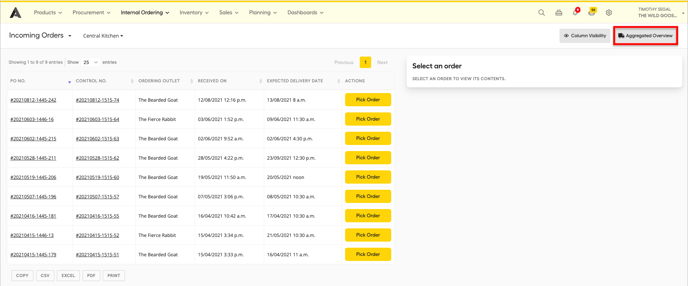
- Vous verrez la vue suivante de tous les articles de tous les ordres internes ouverts qui ont été envoyés à l'unité centrale de production que vous avez sélectionnée.
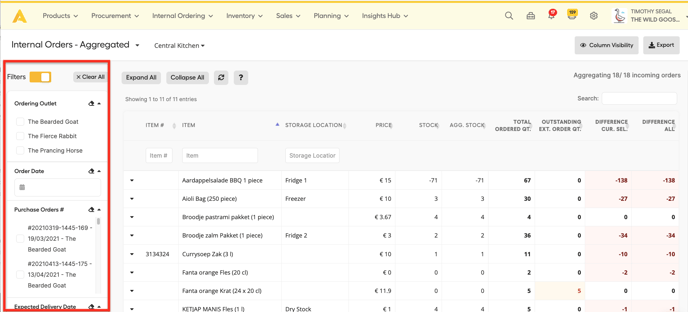
- Commencez par filtrer dans la section de filtrage à gauche. Vous pouvez filtrer sur :
- Le(s) point(s) de commande
- Date de la commande
- Numéro des commandes
- Date de livraison prévue
- Ingrédient/Recette : si vous voulez voir uniquement les ingrédients ou les recettes des commandes internes. Par exemple pour faire une liste des articles qui doivent être fabriqués par la cuisine centrale.
- Si vous avez plusieurs cuisines de production interne, vous pouvez sélectionner une sortie différente au-dessus de la section filtre.
- Ensuite, vous pouvez vérifier tous les articles commandés dans le tableau. Vous obtiendrez pour chaque article
- Le numéro de l'article (comme indiqué dans la commande interne)
- L'article (nom)
- Lieu de stockage
- Prix
- Stock (pour cet article)
- Stock agrégé : le stock agrégé si l'article consiste en un paquet agrégé, par exemple 24x33cl de bière.
- Quantité totale commandée
- Qt. commande ext. en Cours: Ceci indique la quantité totale qui est actuellement commandée chez le(s) fournisseur(s) externe(s) mais qui doit encore être livrée. Lorsqu'il est supérieur à zéro (orange), il indique la quantité qui doit encore être livrée.
- Différence Sél. Act. : Cette quantité indique la différence entre le stock actuel d'un article, ajouté aux éventuelles quantités restant à livrer, et la quantité totale actuelle commandée par vos points de vente, pour la sélection actuelle (filtrée). Lorsqu'elle est positive (verte), vous pouvez actuellement satisfaire la sélection de commandes internes pour cet article. Lorsqu'il est négatif (rouge), vous ne pouvez pas satisfaire la sélection actuelle de commandes internes pour cet article et devrez commander davantage en externe ou produire davantage.
- Différence tous : La différence totale indique la différence entre le stock actuel d'un article, additionné de toutes les quantités en suspens restant à livrer, et la quantité totale actuelle commandée par vos points de vente, pour toutes les commandes internes actuellement en suspens (indépendamment des filtres actifs). Lorsqu'il est positif (vert), vous pouvez actuellement honorer toutes les commandes internes pour cet article. Lorsqu'il est négatif (rouge), vous ne pouvez pas satisfaire toutes les commandes internes pour cet article et devrez commander davantage en externe ou produire davantage.
- Vous pouvez effectuer une recherche sur le numéro d'article, le nom de l'article ou le lieu de stockage.
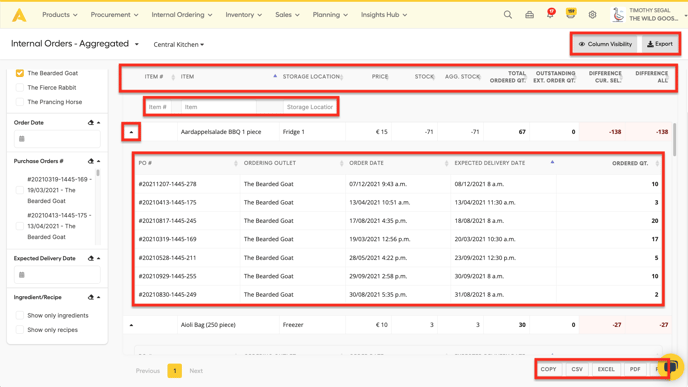
- Vous pouvez également cliquer sur la flèche à gauche d'un article pour afficher toutes les commandes spécifiques qui contiennent cet article. Si vous cliquez sur "Étendez tous", vous verrez toutes les commandes pour chaque article, et vous pouvez utiliser "Fermez tous" pour inverser cela.
- Si vous cliquez sur le bouton "Exporter", vous obtenez une liste de tous les articles de toutes les commandes qui peut être imprimée ou enregistrée au format PDF. Ce document peut être utilisé comme liste de prélèvement.
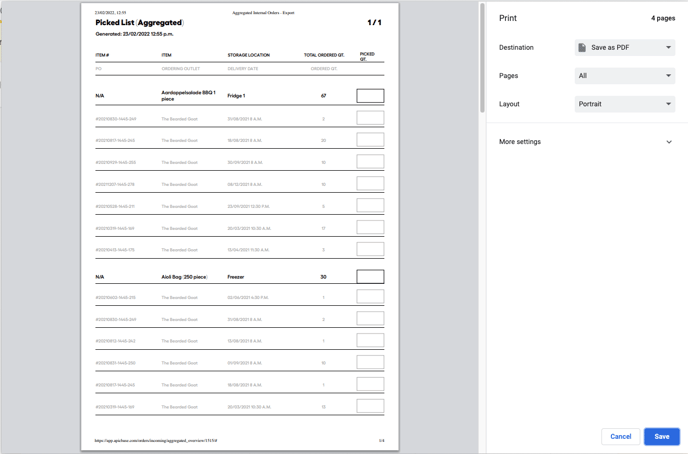
- Vous pouvez également générer un export dans les différents formats affichés, soit de la liste générale des articles, soit de la liste des commandes spécifiques par article.
ALERTE : cet article est traduit automatiquement. Veuillez contacter notre équipe de soutien (support@apicbase.com) si vous avez des questions supplémentaires.
